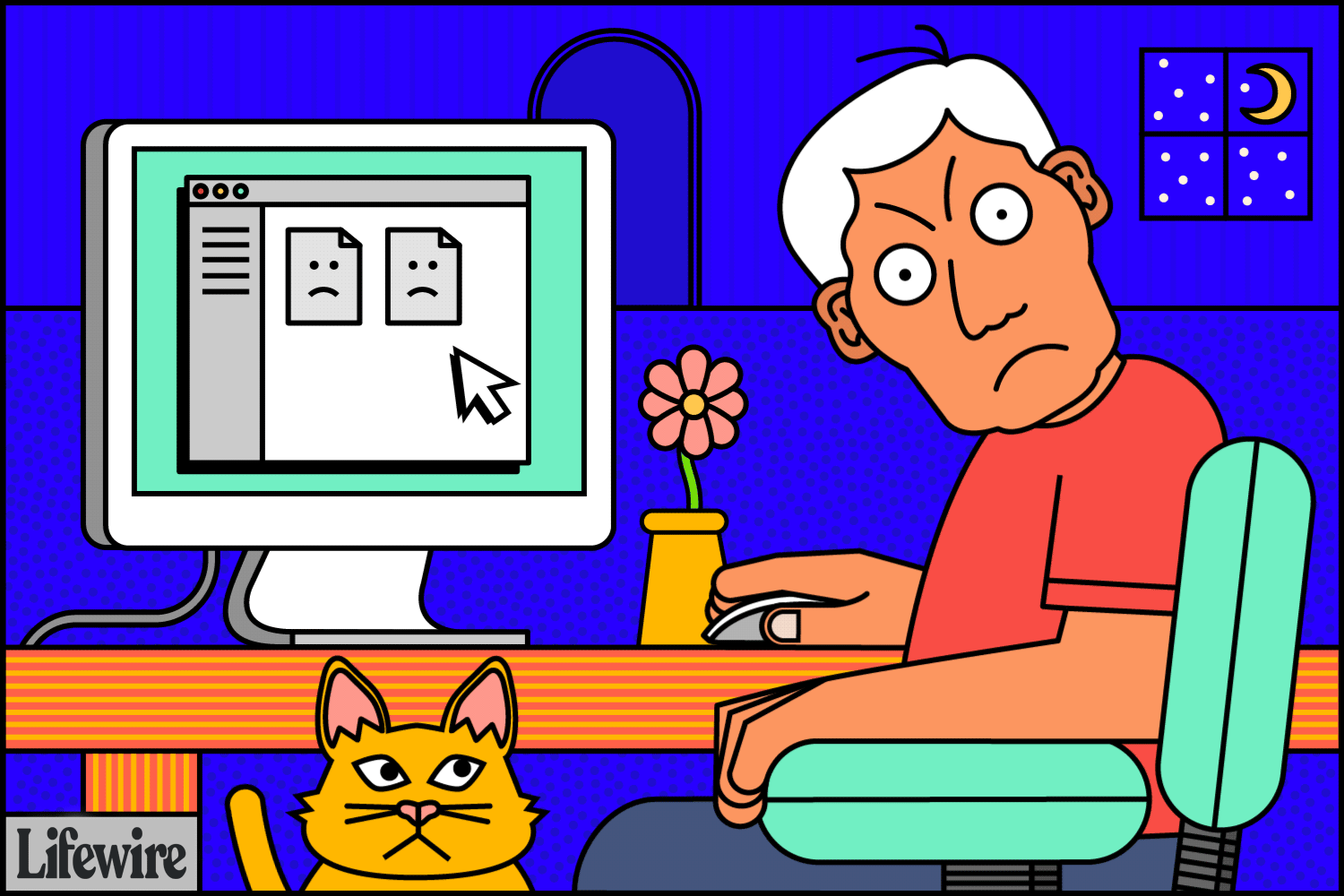Molemmat Applen Magic Mouse -versiot ovat suosittuja Mac-käyttäjien keskuudessa, mutta sekä Magic Mousessa että Magic Mouse 2:ssa on muutamia ongelmia, jotka käyttäjät ovat huomanneet. Ensimmäisen sukupolven Magic Mouse -hiiren lyhyt akunkesto ja Bluetooth-yhteysongelmat ovat yleisimmin mainittuja ongelmia. Magic Mouse 2:n kohdalla hiiren kyvyttömyys ladata käytön aikana ja Bluetooth-yhteysongelmat ovat päänsärkyä Mac-käyttäjille. Riippumatta siitä, minkä sukupolven Magic Mousea käytät, saat parhaan suorituskyvyn langattomalla hiirelläsi. Jos tarvitset apua Magic Mouse -virheiden jäljittämiseen, siihenkin on ratkaisu.
Korjaa ensimmäisen sukupolven Magic Mouse -hiiren Bluetooth-yhteyden katkeaminen
Magic Mouse -hiiren Bluetooth-yhteyden katkeamiseen voi olla useita syitä, mutta yleisin syy on Magic Mouse -hiiren löysä akun kosketus.
Magic Mouse -hiiren paristolokerossa on näennäisen hauraat paristokontaktit. On mahdollista, että pieni isku, kuten hiiren nostaminen sen siirtämiseksi, irrottaa tilapäisesti akun Magic Mouse -hiiren akun liitännästä, jolloin sähköliitäntä katkeaa. Virran puuttuminen tarkoittaa, että Bluetooth-yhteyttä ei ole. Katkaisu voi johtua koskettimien heikosta jousesta tai huonosta kosketinrakenteesta. Joka tapauksessa tämä matalan teknologian ratkaisu voi auttaa:
-
Sammuta hiiri, paina akun kannen kielekettä alas ja vedä kansi pois hiirestä. Poista Magic Mouse -paristot.
-
Lumi kaksi pientä noin neliösenttimetrin kokoista alumiinifolion palaa.
-
Kääri alumiininen neliö jokaisen akun negatiivisen navan (litteän pään) ympärillä.
-
Aseta paristot takaisin Magic Mouseen ja aseta kansi takaisin paikalleen.
Alumiinifolion ylimääräinen paksuus antaa lisävoimaa akun ja koskettimen välille. Tämä vähentää todennäköisyyttä, että akku irtoaa pistorasiasta, kun liikutat Magic Mousea. Tämä saattaa riittää korjaamaan useimmat Bluetooth-yhteyden katkeamisongelmat, mutta jos Magic Mouse -hiiri silti katkeaa ajoittain, voit kokeilla vielä yhtä säätöä.
-
Sammuta Magic Mouse ja irrota se akun kansi.
-
Lumi pala paperia noin 1 tuuma x 1,5 tuuman kokoiseksi suorakulmioksi.
-
Paikka paperia paristojen päällä, suunnilleen keskellä. Taittuu ylimääräistä paperia paristojen reunojen ympärillä.
-
Aseta Magic Mouse -hiiren paristokansi takaisin paikalleen.
Ylimääräinen paperi toimii kiilana paristojen ja paristokotelon kannen välissä ja pitää paristot paikoillaan.
Korjaa jompikumpi Generation Magic Mouse -hiiren Bluetooth-yhteys
Ensimmäisen sukupolven Magic Mouse -hiiressä oli outo akkuun liittyvä Bluetooth-ongelma, mutta sekä ensimmäisen että toisen sukupolven Magic Mouse -hiiri voi kärsiä tavanomaisista macOS:n Bluetooth-ongelmista, jotka vaativat vianmääritystä, mukaan lukien äkillinen toiminnan lopettaminen joko keskeytyksen tai Magic Mouse -hiiren käytön vuoksi. näkyy Bluetooth-laitteiden luettelossa, mutta ei muodosta yhteyttä. Korjaukset sisältävät yleensä yhden (tai useamman) seuraavista:
-
Mene Järjestelmäasetukset > bluetooth tai kohtaan Bluetooth-kuvake valikkorivillä ja sammuta Bluetooth. Odota muutama sekunti ja kytke se takaisin päälle.
-
Poista Macit Bluetooth-asetusluettelo (tietojesi varmuuskopioinnin jälkeen).
-
Yhdistä Bluetooth-laite uudelleen Macin kanssa.
Ongelmia ensimmäisen sukupolven Magic Mouse -hiiren akussa
Ensimmäisen sukupolven Magic Mouse käytti vanhanaikaisia AA-alkaliparistoja. Tämä tavanomainen virtalähde sai nopeasti joidenkin käyttäjien halveksunnan, koska he valittivat lyhyestä akun kestosta. Jotkut käyttäjät näkivät uuden AA-paristosarjan käyttöiän alle 30 päivää. Jos akun käyttöikä on epätavallisen lyhyt, on olemassa tapoja pidentää akun käyttöikää ja alentaa akun kustannuksia, mukaan lukien:
- Sammuta hiiri yöksi tai viikonloppuisin, kun et käytä sitä.
- Vaihtoehtoinen perinteinen AA ladattavilla AA-paristoilla.
Magic Mouse 2:n latausongelmia
Koska Magic Mouse 2:n latausportti on hiiren pohjassa, yleisin valitus hiiren akusta on se, että hiirtä ei voi ladata käytön aikana. Vaikka se on totta, se ei ole syy välttää Magic Mouse 2:ta. Se voisi olla tervetullut ominaisuus kaikille, jotka etsivät nopeaa kahvitaukoa. Kyllä, hiiren salamaportti on sen vatsassa, mutta kestää vain 60 sekuntia ladata tarpeeksi virtaa Magic Mouse 2:n käyttämiseen tunnin ajan. Kaksinkertaista latausaika kahteen minuuttiin, ja hiiri kestää yhdeksän tuntia ennen latausta. Joten kytke se pistorasiaan ja pidä lyhyt tauko. Apple väittää, että Magic Mouse 2 voi toimia noin kuukauden täydellä latauksella, joten vaikka unohdat ladata sen, kahden minuutin tauko latauksesta riittää selviytymään tavallisesta työpäivästä, joten lataat hiirellä illalla jopa koko kuukauden ajan.
FAQ
-
Kuinka korjaan Magic Mouse -seurantaongelmat?
Magic Mouse -hiiren seurantaongelmien vianmääritys asettamalla akku takaisin paikalleen, lataamalla sisäänrakennettu akku ja puhdistamalla optinen anturi. Voit myös yrittää säätää hiiren herkkyyttä.
-
Kuinka napsautat hiiren oikealla painikkeella taikahiirtä?
Pitää alhaalla CTRL näppäimistöllä ja napsauta Magic Mouse -hiirellä. Voit muuttaa tapaa, jolla napsautat taikahiiren hiiren kakkospainikkeella, käy osoitteessa Omenavalikko > Järjestelmäasetukset > Hiiri > Toissijainen napsautus.
-
Kuinka irrotat Magic Mouse -osoittimen Macissa?
Jos haluat korjata jumiutuneen hiiren kohdistimen Macissa, pakota lopettamaan ja käynnistämään käynnissä oleva sovellus uudelleen. Päivitä sitten laitteen laiteohjelmisto ja käynnistä Mac uudelleen.